Upozorenje: Povučena aplikacija Internet Explorer 11 za stolna računala koja je obustavljena trajno je onemogućena putem ažuriranja preglednika Microsoft Edge na određenim verzijama Windows 10. Dodatne informacije potražite u članku Najčešća pitanja o povlačenju aplikacije Internet Explorer 11 za stolna računala.
O ovom ažuriranju
Da biste razvili sjajne web-stranice, potrebna vam je stručnost kodiranja, kao i pravi alati za pronalaženje i ispravljanje pogrešaka problema koji se neminovno razvijaju. Ovo ažuriranje nudi znatna poboljšanja alata za razvojne inženjere F12, uključujući značajke i ispravke programskih pogrešaka za F12 korisničko sučelje, konzolu, DOM explorer, program za ispravljanje pogrešaka, alat za emulaciju, odziv korisničkog sučelja i alate za profiliranje memorije.
Promjene korisničkog sučelja F12
Promijenjene su nove ikone i obavijesti Ikone za alate Memorija i Profiler.
Na traci ikona sada postoje pokazatelji za pogreške na konzoli, promjene postavki emulacije i aktivne sesije profiliranja u alatima Memorija, Profiler i UI Responzivnost. Na sljedećoj su slici prikazane nove ikone s obavijestima na ikonama alata Konzola i Memorija, što upućuje na to da se prikazuju dvije pogreške konzole i da je sesija profiliranja memorije trenutno u tijeku: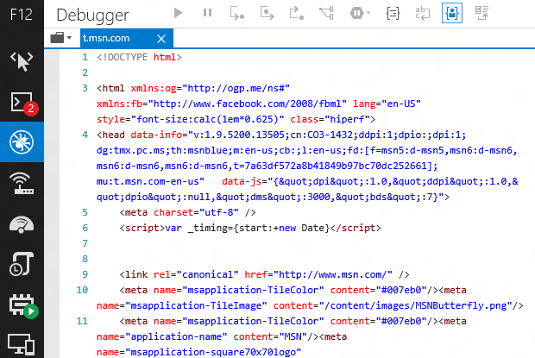
F6 superset navigacija unutar alataUpouzmi F6 je kao da se po alatu krećite pomoću tipke tabulatora, ali se "tabulatorima" prolazi kroz odabrani skup najčešće korištenih elemenata u oknu alata, a ne kroz svaku stavku koju je moguće odabrati. To je dio općenitog čišćeg sustava za korištenje tipkovnice za navigaciju unutar i između alata.
Kretanje po nedavno korištenim alatima pomoću tipkovniceMožete koristiti Ctrl + [ da biste se pomicali unatrag u povijesti navigacije alatima i CTRL + ] da biste se pomicali naprijed, slično strelicama za kretanje prema naprijed i natrag prilikom pregledavanja.
Brzi pristup načinu rada dokumentaNa vrhu sučelja dodaje se novi padajući popis koji vam omogućuje pristup načinu rada dokumenta iz bilo kojeg alata, pa ne morate prelaziti s jednog alata na drugi.
Promjene konzole
Console.timeStamp()Kada se poziva s konzole ili unutar koda, Console.timeStamp() izlaze konzoli broj milisekundi koje je trenutna kartica preglednika otvorena. Ako se poziva tijekom izvođenja sesije profiliranja pomoću alata za odziv korisničkog sučelja, stvara oznaku korisnika na vremenskoj crti sesije zajedno s vremenskom crtom na temelju vremena od početka sesije.
Ctrl + L čisti konzolu svih poruka
Točno samodovršetak Samodovršetak konzole više ne obuhvaća svojstva indeksera. To rezultira jasnijim i točnijim odabirom prijedloga za samodovršetak.
$, $$, $x, $0-$5 i $_ dodani su na popis samodovršetka konzole radi praktičnosti i da bi ponašanje konzole bilo dosljednije s drugim preglednicima.
Zastarjeli pokazatelj porukeAko ste odabrali isključiti mogućnost Očisti prilikom navigacije, starije poruke konzole imaju zasivljene ikone da bi se lakše razlikovale poruke za aktivnu stranicu i poruke s prethodnih stranica u povijesti.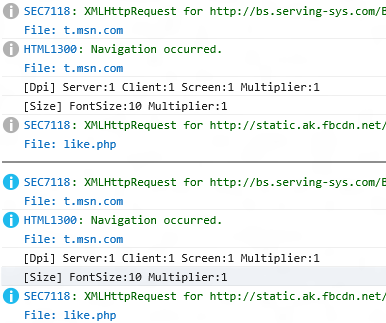
PROMJENE EKSPLORERA ZA DOM
Promjena traka u računalnom oknuU oknu s promjenama traka (različite boje promijenjenih svojstava, dodanih svojstava i izbrisanih svojstava) koje su korisnici uživali u oknu Stilovi sada se prikazuju u oknu Izračunati stilovi.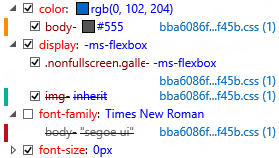
Promjene programskog ispravljanja pogrešaka
Oznaka izvorišnih karata Desnom tipkom miša kliknite karticu dokumenta u alatu za ispravljanje pogrešaka i možete navesti izvorišnu kartu. Na taj se način izvorišne karte mogu koristiti zajedno s otpremljenim kodom koji je uklonio komentar izvorišne karte.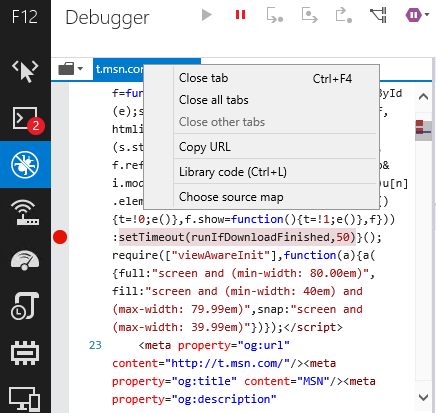
Automatsko ispunjavanje u watchesNowu prilikom dodavanja sata predložene su mogućnosti samodovršetka.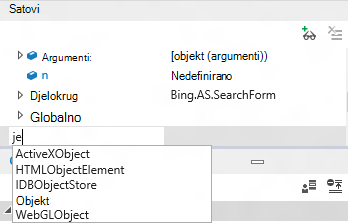
Kontrola povratne vrijednostiKada se funkcija lomi s povratnom vrijednošću, uđite u funkciju dok ne prijeđete na završnu vitičastu zagradu. Povratna vrijednost prikazat će se u odjeljku Lokalno stanovništvo u oknu Satovi. Ponovite korak i vrijednost će se vratiti u kod koji je za to pozvan.
Za brzu demonstraciju isprobajte ovaj kod na konzoli:
function showval() { var x = 0; x++; debugger; return x; } showval(); Pozivat će funkciju, prekinuti program za ispravljanje pogrešaka i moći ćete se uključiti u tu funkciju da biste vidjeli povratnu vrijednost.
Višestruki odabir za breakpointsCtrl + klik, Shift + klik i Ctrl + A može se koristiti za odabir više breakpoints u oknu Breakpoints.
Nastavite i zanemarite prijelomePress F5 da biste nastavili na sljedeći prijelom. Držite tipku F5 da biste nastavili s više prijeloma dok ne otpustite F5.
Prekidne točke događaja i točke praćenjaTo je slično breakpoints i tracepoints koji se već nalaze u F12 alatima, ali umjesto da se aktiviraju kada se izvrši određeni blok koda, aktiviraju se kada se određeni događaj aktivira. Svaki od njih sadrži neobavezni uvjetni filtar koji će vam pomoći suziti opseg na određenu instancu događaja koji želite provjeriti. Mogu se dodati pomoću ikona Dodaj praćenje događaja i Dodaj ikone prijeloma događaja istaknute na sljedećoj slici: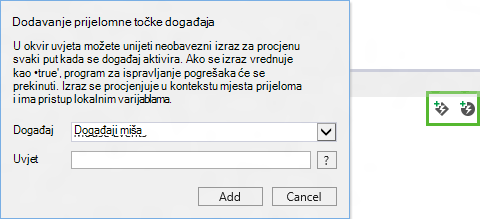
Promjene alata za odziv korisničkog sučelja
Sesije performansi uvoza/izvozaNe biste trebali reproducirati testni slučaj svaki put kada želite analizirati podatke koje stvara ili zajednički koristiti te podatke s kolegom. Ikone uvoza (mape) i izvoza (diska) na traci ikona alata za reagiranje korisničkog sučelja omogućuju spremanje snimki memorije u datoteku koju je moguće kasnije uvesti.
Pretpregled slikeAko ste vidjeli HTTP zahtjev za sliku i zapitali se koja je slika, slika se sada pretpregleda u detaljima o događaju.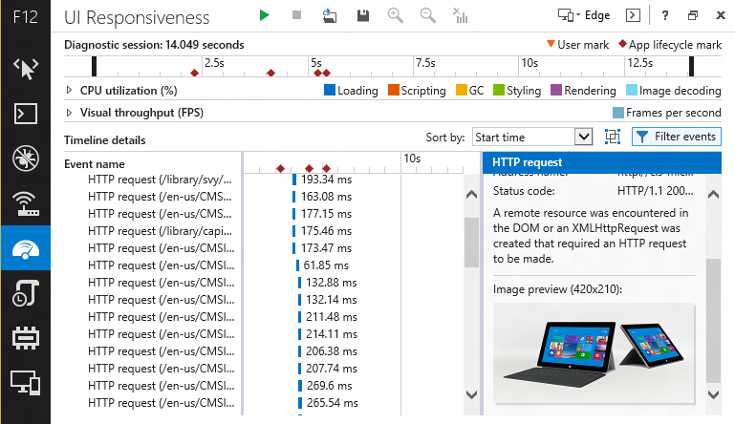
Filtriranje događajaNa gumb Filtriraj događaje mali je, ali moćan. Iza tog gumba nalazi se izbornik koji omogućuje filtriranje događaja na više načina i svaki način ima znatan učinak:
-
Filtar naziva događaja: filtrirajte naziv događaja koji sadrži podudaranje za tekst filtra.
-
Filtar aktivnosti korisničkog sučelja: pomoću potvrdnih okvira možete izuzeti velike kategorije događaja da biste se lakše usredotočili na područje koje istražujete. Ako vas, primjerice, zanima samo mrežna aktivnost, možete filtrirati svu buku korisničkog sučelja i zbirke otpada.
-
Filtar praga vremena: ta značajka filtrira događaje najviše razine manje od jedne milisekunde tijekom trajanja. U mnogim scenarijima to znatno pojednostavnjuje pozitivno-negativni prikaz i pomaže vam da se usredotočite na događaje koji više utječu.
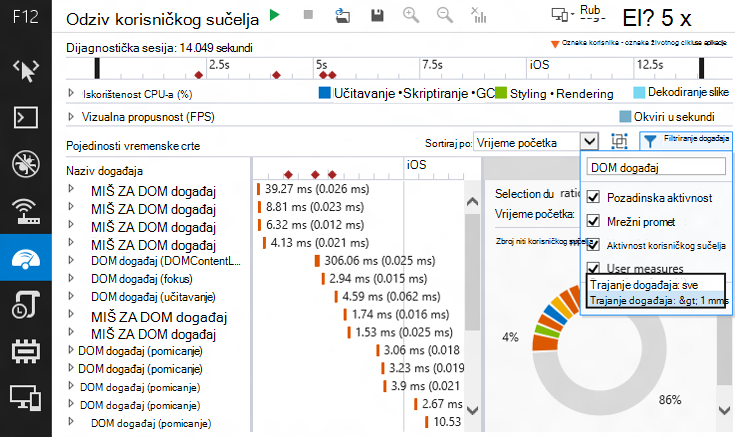
HTML5 skriptiranje događajaAko koristite slušatelje medijskih upita iliServersServers, sada možete prepoznati njihove troškove kada pokrenete sesiju profiliranja performansi. 
Grupiranje okvira Gumb između padajućeg popisa Sortiraj po i izbornika Filtriranje događaja uključuje i grupiranje okvira. Time se događaji najviše razine grupira u odgovarajuću jedinicu rada (ili "okvir") tijekom razdoblja u kojima su se animacije ili vizualna ažuriranja odvijala. Okviri se tretiraju kao i drugi događaji, pa ih je moguće sortirati i filtrirati te pružiti sažetak uključivog vremena.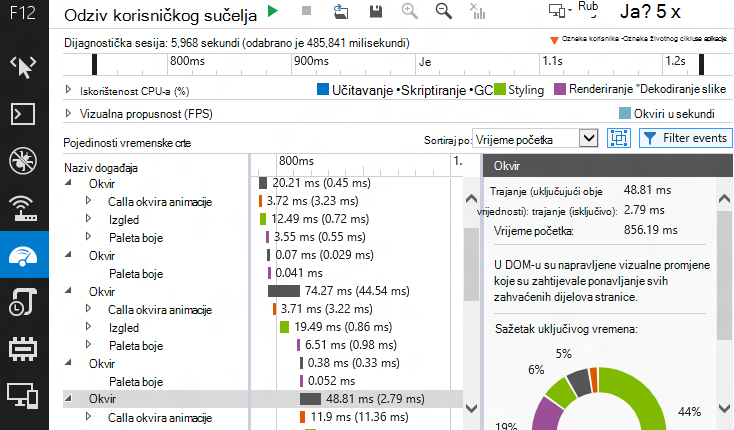
Korisničke mjereAko koristite API performance.mark() da biste na vremensku crtu dodali trokute da biste naznačili gdje su se dogodili određeni događaji, API performance.measure() proširuje korisnost oznaka performansi. Pomoću performance.measure() stvorite događaj korisničke mjere koji obuhvaća vrijeme između dva događaja performance.mark(), zatim desnom tipkom miša kliknite događaj, a zatim pomoću mogućnosti Filtriraj do događaja odaberite samo događaje između te dvije oznake.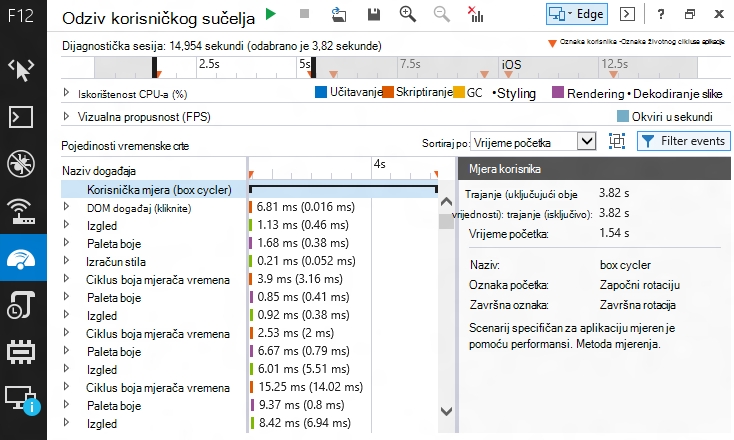
Colorization for DOMThis feature adds colorization to DOM elements, string literals, and number literals. Osim što sadržaj unutar različitih F12 alata izgleda i ponaša se isto, dodaje vizualni interes alatu za odzivnost korisničkog sučelja.
Sažetak odabiraKada odaberete dio vremenske crte, u oknu s detaljima o događaju prikazat će se sažetak odabira. Zadržite pokazivač iznad različitih segmenata kružnog grafikona da biste dobili opis elementa s kategorijom događaja segmenta.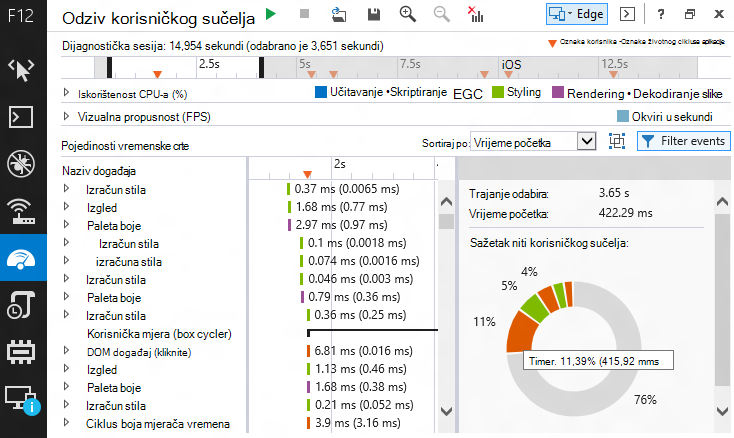
Podrška za console.timeStamp()Korištenje metode console.timeStamp() u kodu ili na konzoli tijekom sesije profiliranja stvara oznaku korisnika na vremenskoj crti koja ima vrijeme od početka sesije profiliranja.
Promjene alata za memoriju
Folding DominatorDominator folding pojednostavnjuje sadržaj snimke uklanjanjem objekata iz prikaza najviše razine koji su logički komponente drugog objekta (na primjer, <BR> unutar <DIV>, opseg koji se drži na funkciji) i obično su dodatni detalji koji ne poboljšavaju vaš uvid u podatke, Ali mogao bi gubiti vrijeme.
Na primjer, sljedeća slika prikazuje prikaze prije i poslije, pokazujući kako dominacija presavijanja poboljšava "priču" koju alat govori. Preklopljen prikaz prikazuje 30 HTML <DIV> elemenata, koji su račun za 15,64 megabajta (MB) memorije i drže se za odvojene DOM čvorove. U mnogim slučajevima nije važno znati sastav objekta, već samo znati da je prevelik ili da curi (osobito kada koristite biblioteke drugih proizvođača).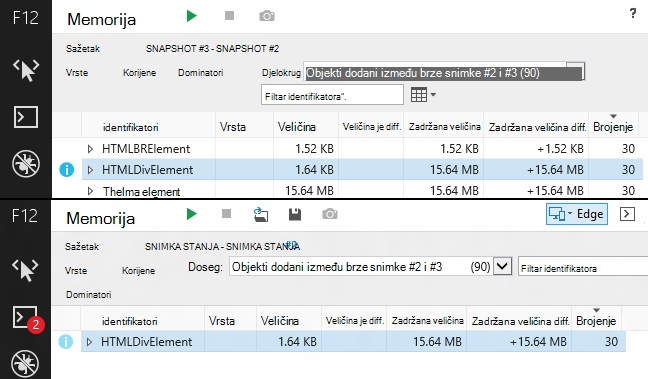
Colorization of DOM, String & Number literalsThis feature adds colorization to DOM elements, string literals, and number literals. Osim što sadržaj unutar različitih F12 alata izgleda i ponaša sličnije, analizu memorije čini vizualno zanimljivijim.
Filtriranje korijenskih ciklusaSažete istražiti sastav objekta bez nepoznatih gubitaka u kružnom putu reference? Ova značajka otkriva podređene reference koje su kružne i "skraćivanje" tako da vas ne zabune tako da ih prelamate u beskonačnost. Osim toga, te reference sadrže opaske tako da je jasno kada je referenca "obrezana".
Sesija uvoza/izvozaNe morate reproducirati testni slučaj svaki put kada želite analizirati podatke koje stvara ili zajednički koristi te podatke s kolegom. Ikone uvoza (mape) i izvoza (diska) na traci ikona alata za memoriju omogućuju spremanje snimki memorije u datoteku koju je moguće kasnije uvesti.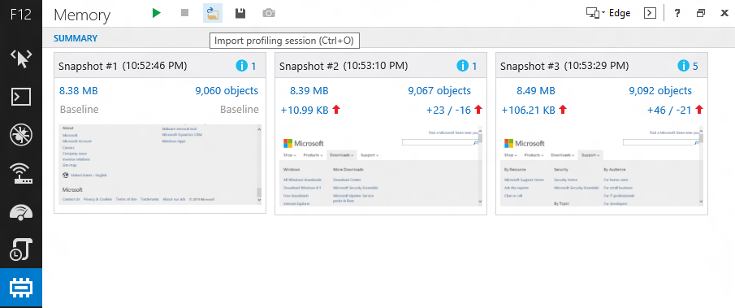
Promjene alata za emulaciju
Ikona postavki postojanosti i ponovnog postavljanjaKona postavki postojanja emulacije dodaje se alatu za emulaciju. Time ćete zadržati trenutne postavke emulacije dok izričito ne onemogućite. To vam omogućuje da radite, zatvorite preglednik, a zatim se vratite s netaknutim postavkama emulacije. S desne strane ove ikone nalazi se ikona postavki ponovnog postavljanja emulacije, čime se alat brzo vraća na zadane vrijednosti.
Osim toga, ovo ažuriranje obuhvaća sljedeća poboljšanja na temelju povratnih informacija iz kanala za razvojne inženjere za IE:
-
Dodaje alat za odabir boja u EKSPloreru ZA DOM koji omogućuje odabir boja iz bilo kojeg prozora na radnoj površini.
-
Dodaje snopove poziva iz povezanih asinkronih poziva za brojač vremena i XHR odgovore.
Dodatne informacije o korištenju alata za razvojne inženjere F12 u pregledniku Internet Explorer 11 potražite na sljedećim Microsoftovim web-mjestima:
Korištenje F12 razvojnih alata
Kanal za razvojne inženjere za IE
Informacije o ažuriranju
Ovo je ažuriranje prvi put obuhvaćeno sigurnosnim ažuriranjem 2976627:
2976627 MS14-051: Kumulativno sigurnosno ažuriranje za Internet Explorer: 12. kolovoza 2014.
Napomena Ako ste instalirali pretpregled alata za razvojne inženjere F12 iz kanala za razvojne inženjere za IE, ne morate deinstalirati tu verziju prije instaliranja ovog ažuriranja.
Da biste instalirali najnovije kumulativno sigurnosno ažuriranje za Internet Explorer, idite na Microsoft Update.
Tehničke informacije o najnovijem kumulativnom sigurnosnom ažuriranju za Internet Explorer potražite na sljedećem Microsoftovu web-mjestu:










